Rask Tips: Hvordan Se Kjøpshistorikken din på Google Play

Se vår Google Play Kjøpshistorikk ved å følge disse nybegynnervennlige trinnene for å holde apputgiftene dine under kontroll.
Varsler kan være en nyttig ting; de kan hjelpe deg med å holde deg klar over hvordan ting går og om du har noen nye meldinger. Hvis du får for mange varsler, kan de imidlertid bli irriterende, og du kan ende opp med å ignorere dem. Hvis du har kommet til det punktet hvor du bare ignorerer eller lukker varsler uten egentlig å ta hensyn til dem, er det beste du kan gjøre å prøve å redusere antallet varsler du får. Dette kan være spesielt viktig å gjøre på jobb siden varslene kan distrahere deg fra å få arbeidet gjort.
En av de enkleste måtene å ende opp med å få mange Slack-varsler er å være en del av en rekke forskjellige samtaler. Når du har startet eller tatt del i en samtaletråd, følger Slack automatisk tråden for deg. Dette kan være nyttig hvis du bare er i et lite antall tråder, men mindre hvis du er en del av mange travle tråder og får spammet med varsler.
I dette scenariet bør du ideelt sett slutte å følge meldingstråder som ikke er spesielt viktige eller haster. For å gjøre det, flytt musen over en melding i tråden du vil dempe, klikk deretter på trippel-prikk-ikonet helt til høyre og velg «Slutt å følge melding» fra hurtigmenyen.
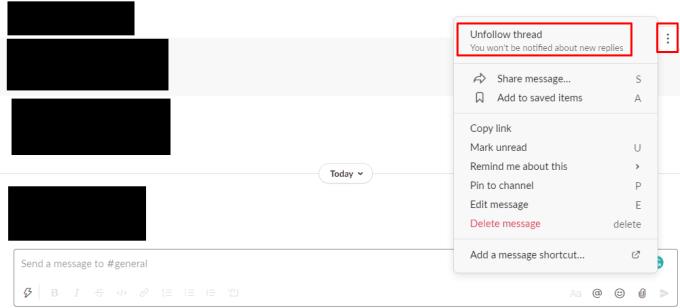
Du kan slutte å følge individuelle meldingstråder ved å klikke på trippelpunktikonet på linje med meldingen, og deretter klikke på «Slutt å følge melding».
Hvis du står overfor dette problemet for ofte og bare vil deaktivere varslingene for fulgte tråder helt, kan du gjøre det gjennom innstillingene dine. For å åpne innstillingene dine, profilbildet ditt i øverste høyre hjørne, og klikk deretter på "Innstillinger".
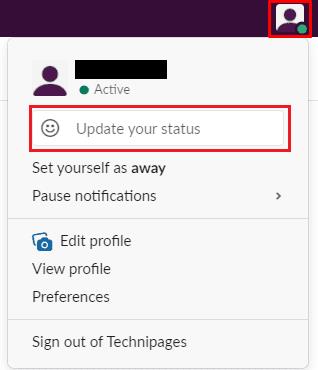
Klikk på profilbildet ditt øverst til høyre, og klikk deretter på "Innstillinger".
Når du er i popup-vinduet for innstillinger, fjerner du merket for "Varsle meg om svar på tråder jeg følger", som du finner nær toppen av standardfanen "Varsler".
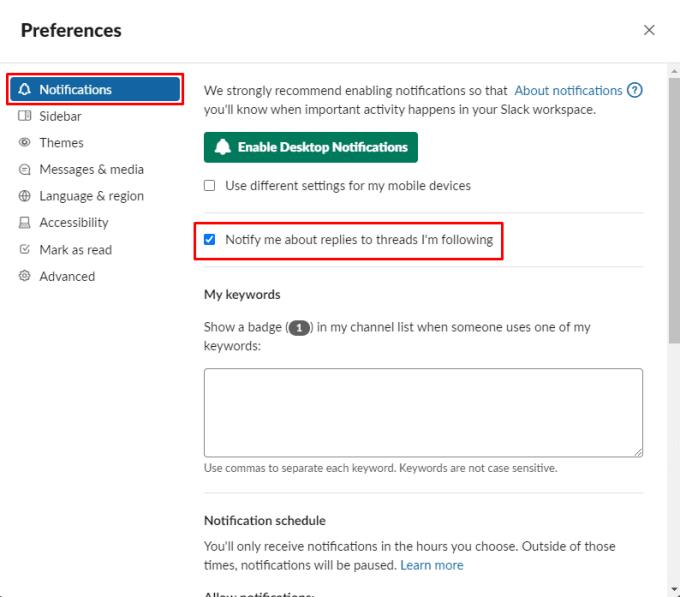
Fjern merket for "Varsle meg om svar på tråder jeg følger".
Jeg håper denne artikkelen hjelper deg med å løse varslingssøppelposten og fokusere bedre på arbeidet ditt.
Se vår Google Play Kjøpshistorikk ved å følge disse nybegynnervennlige trinnene for å holde apputgiftene dine under kontroll.
Ha det moro i Zoom-møtene dine med noen morsomme filtre du kan prøve. Legg til en glorie eller se ut som en enhjørning i Zoom-møtene dine med disse morsomme filtrene.
Lær hvordan du fremhever tekst med farge i Google Slides-appen med denne trinn-for-trinn-veiledningen for mobil og datamaskin.
Samsung Galaxy Z Fold 5, med sitt innovative foldbare design og banebrytende teknologi, tilbyr ulike måter å koble til en PC. Enten du ønsker
Du har kanskje ikke alltid tenkt over det, men en av de mest utbredte funksjonene på en smarttelefon er muligheten til å ta et skjermbilde. Over tid har metode for å ta skjermbilder utviklet seg av ulike grunner, enten ved tillegg eller fjerning av fysiske knapper eller innføring av nye programvarefunksjoner.
Se hvor enkelt det er å legge til en ny WhatsApp-kontakt ved hjelp av din tilpassede QR-kode for å spare tid og lagre kontakter som en proff.
Lær å forkorte tiden du bruker på PowerPoint-filer ved å lære disse viktige hurtigtastene for PowerPoint.
Bruk Gmail som en sikkerhetskopi for personlig eller profesjonell Outlook-e-post? Lær hvordan du eksporterer kontakter fra Outlook til Gmail for å sikkerhetskopiere kontakter.
Denne guiden viser deg hvordan du sletter bilder og videoer fra Facebook ved hjelp av PC, Android eller iOS-enhet.
For å slutte å se innlegg fra Facebook-grupper, gå til den gruppens side, og klikk på Flere alternativer. Velg deretter Følg ikke lenger gruppe.







